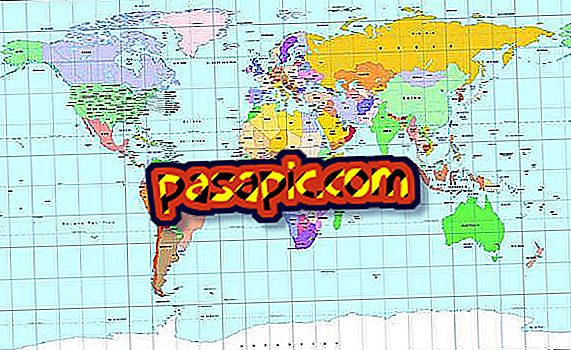Cum se activează rotirea ecranului pe iPhone

Cele mai multe aplicații iOS sunt concepute pentru a permite rotirea ecranului, afișând conținutul lor atât în orientare portretă, cât și în peisaj. Deși nu toate permit acest lucru, dacă, de obicei, când porniți iPhone-ul, ecranul nu se învârte automat și acest lucru sa întâmplat deja de câteva ori, este posibil să fi blocat rotirea ecranului. Dacă doriți să știți cum să activați ecranul porniți pe iPhone, trebuie doar să urmați pașii pe care vi le arătăm în acest articol și ați terminat!
1
Dacă ecranul iPhone-ului nu se rotește așa cum ar trebui, este foarte probabil ca funcționalitatea rotației ecranului să fie blocată. Și cum să o deblocați? Este o procedură foarte simplă care vă va duce foarte puține secunde. Trebuie doar să plasați degetul pe marginea de jos a ecranului și să îl glisați în sus astfel încât să apară centrul de control . Puteți face acest lucru chiar și cu ecranul blocat, astfel încât nu este necesar să introduceți Identificatorul tactil sau codul de deblocare.

2
Odată ce a apărut Centrul de Control, veți vedea că în partea superioară a acestuia există funcționalități diferite cu diferite pictograme, printre care se numără modul avion, wifi, bluetooth, modul de a nu deranja și, în cele din urmă, rotație ecran . Acest lucru este indicat de simbolul unui lacăt înconjurat de o săgeată de cerc. Dacă este marcat, trebuie doar să faceți clic pe acesta pentru ao debloca și să activați pornirea ecranului pe iPhone. Veți vedea că atunci când îl apăsați, acesta nu va mai fi evidențiat și iluminat, indicând faptul că blocarea orientării verticale este dezactivată.

3
Este atât de simplu! Acum ați activat rotirea ecranului pe iPhone. Glisați fereastra Centrului de control în jos pentru ao închide și verificați dacă schimbarea a avut succes. Pentru a face acest lucru, vom folosi aplicația pentru calculator ca exemplu; doar deschideți-l, transformați iPhone-ul și verificați că acum calculatorul apare într-un peisaj și cu mai multe opțiuni decât atunci când îl orientăm pe verticală.

4
Este important să rețineți că nu toate aplicațiile de pe iPhone permit rotația ecranului, deoarece acestea sunt cele care acceptă exclusiv orientarea verticală sau, dimpotrivă, orizontală, precum și cele care combină ambele în funcție de conținut arată
5
Dacă chiar și după ce ați urmat pașii pe care i-am indicat, ecranul iPhone-ului dvs. încă nu se rotește, încercați să reporniți dispozitivul și repetați procedura pentru a vedea dacă funcționează în acest caz. Și în cazul în care ecranul rămâne blocat și nu răspunde, cel mai bine este să faceți o copie de siguranță și să restaurați dispozitivul mobil urmând pașii pe care i-am indicat în articolul Cum se restabilește un iPhone cu cod de blocare.